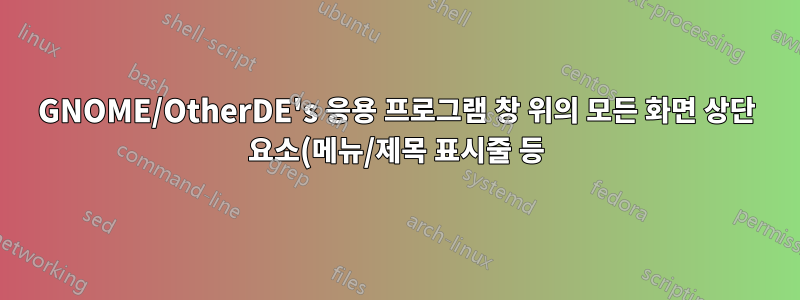%EB%A5%BC%20%EC%A0%9C%EA%B1%B0%ED%95%A9%EB%8B%88%EB%8B%A4..png)
저는 서버에서 10년 이상 Linux를 사용해 왔지만, 오늘에서야 오래된 MacBook에서 데스크탑 환경을 시험해 보기 시작했습니다.
노트북의 작은 화면에서는 "상단 표시줄/제목 표시줄/메뉴 표시줄" 콤보가 작은 화면을 최대한 활용하는 데 적합하지 않다고 생각합니다.
나는 내 의도를 보여주기 위해 약간의 비교를 했습니다.
왼쪽에는 Mac 데스크탑이 있습니다. 최신 버전의 MacOS에서는 상단 메뉴 표시줄을 숨길 수 있습니다. 저는 화면의 100%를 사용하여 코딩의 즐거움에 집중할 수 있기 때문에 이 디스플레이 모드를 좋아합니다.
오른쪽에는 ubuntu/GNOME이 있으며 동일한 앱(vscode)이 표시됩니다. 앱 위의 3개 요소는 화면 공간을 상당히 많이 사용합니다. (코드 편집기에서 약 10줄 분량)
화면 영역을 100% 사용하여 vscode 앱을 표시하는 방법이 있나요?
나는 GNOME 테마를 사용자 정의하거나 다른 DE로 전환하는 것을 고려했지만 오늘날 Linux의 최신 DE에 대해 놀랍게도 거의 알지 못합니다. 어떤 제안이나 조언이라도 진심으로 감사드립니다!
(지난번에 시도한 것은 커널 2.2.7이 포함된 Mandrake Linux 5.3이었습니다! Linux가 모든 측면에서 더 좋아진 것은 아닙니다. 하하.)
답변1
먼저 Linux 데스크탑은 데스크탑 환경과 그래픽 툴킷 간의 UI 측면에 대한 관점과 구현이 서로 다르기 때문에 매우 다양한 생태계라는 점에 유의하십시오.
수직 화면 공간을 절약하기 위해 할 수 있는 일은 사용하는 데스크탑과 그것이 어떻게 생각되는지에 따라 크게 달라집니다. 현재 질문에 대한 답변은 매우 일반적일 수 있습니다.
- 많은 앱이 전체 화면 모드를 지원합니다. 이렇게 하면 모든 창 장식이 제거됩니다. Gnome Desktop의 "설정", "키보드", "Windows" 섹션에서 모든 응용 프로그램을 전체 화면으로 전환하는 단축키를 설정할 수 있습니다.
- 클라이언트 측 장식이 포함된 GTK 애플리케이션은 기존 제목 표시줄을 사용하지 않고 기존 메뉴를 폐지했습니다. 따라서 설계상 이러한 애플리케이션은 이미 귀하가 찾고 있는 것과 일치합니다. 파일, 편집기 등과 같은 대부분의 Gnome Shell 응용 프로그램에서 볼 수 있습니다. 또한 Mozilla 제품, Firefox 및 Thunderbird에서는 메뉴 표시줄에 액세스하기 위한 햄버거 메뉴 또는 F10 및 Alt 단축키를 제공하여 메뉴 표시줄을 숨길 수 있습니다.
- Xorg에서 Gnome Shell을 실행하는 경우에만 다음과 같은 확장이 가능합니다.맞잡다레거시 창 제목 표시줄을 제거할 수 있습니다.
- 많은 데스크탑은 수직 공간을 확보하기 위해 상단 표시줄을 숨기는 기능을 지원합니다.
- Plasma 데스크탑과 Mate 데스크탑에서는 창당 애플리케이션 메뉴를 MacOS처럼 상단 표시줄에 있는 글로벌 애플리케이션 메뉴로 바꿀 수 있습니다.
- 타일링 창 관리자는 더 이상 대규모 대중을 위한 것은 아니지만 항상 사용 가능한 화면 공간을 채우는 것을 목표로 하며 기존 창 제목 표시줄에서는 작동하지 않습니다.
답변2
약간의 조정을 통해 Gnome의 macOS와 같은 전역 메뉴를 가질 수 있습니다. 나는 Gnome 패널과 함께 XFCE4 패널을 사용합니다. 알림과 같은 Gnome 패널 기능을 유지하려면 Dash to Panel도 필요합니다. Pop!_OS 창 타일링을 추가했습니다.
원할 경우 사용할 수 있는 스크립트를 만들었습니다.
답변3
저는 Ubuntu에서 gnome용 확장 관리자를 설치하여 이 작업을 수행했습니다. sudo apt install gnome-shell-extension-manager를 누른 다음 "창 장식 해제" 확장을 검색하면 Alt+스페이스를 누를 때 마지막 옵션이 장식 해제됩니다. 어떤 방법으로든 완벽한 솔루션은 아니지만 실행 가능합니다. 도움이 되길 바랍니다.




